Excel竖向合并单元格内容的操作步骤
时间:2022-10-26 19:58
想知道如何合并竖向单元格内容吗?其实在Excel中操作起来是非常简单的,那么下面就分享一下Excel竖向合并单元格内容的操作步骤吧,大家可以参考操作。
Excel竖向合并单元格内容的操作步骤
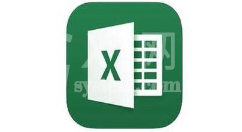
准备一个表格示例,要上方的表格合并居中成下方的样子。

调整单元格的宽度,让合并的文本畅读能够适配,在上方的开始选项卡中,点击【填充】-【内容对齐】,若是低版本的Excel则是【两端对齐】。
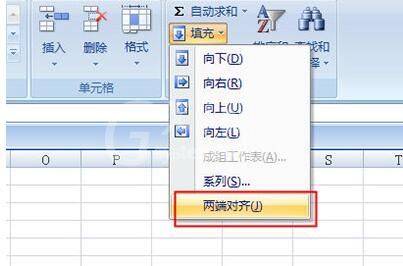
点击后,文本就被合并到一个单元格中,点击上合并单元格并居中就行了。
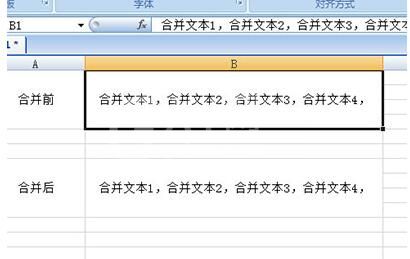
上文为大家分享的就是Excel竖向合并单元格内容的操作步骤,大家可以参考学习哦。



























